Tizenオペレーティングシステムを実行するサムスンスマートテレビやモニターは、エンジニアのためのサービスメニューを持っていることを知っている必要があります。2011年以降のサムスン・スマートテレビには、テレビをコントロールするための2つのメニューがあります:
標準メニュー:リモコンのホームボタンを押して呼び出され、テレビの設定にアクセスします。
エンジニアリング(隠し)メニュー:標準リモコンの特定のボタンを押すと呼び出され、サービス技術者用の特別なリモコン(エンジニアリングリモコン)もあります。このメニューでは、テレビをより柔軟に制御したり、テレビの特定のモジュールをオンまたはオフにしたり、内蔵のテストプログラムを実行したりすることができます。
テレビのサービスメニューへのアクセス方法
隠しメニューにアクセスするには、テレビの標準リモコンが必要です。標準リモコンはボタン数が多く、赤外線信号を使用してテレビを制御します。サービスメニューにアクセスするには、特定のボタンの組み合わせを押す必要がありますが、スマートリモコン(Oneリモコン)には必要なボタンがありません。スマートリモコンでは、エンジニアリングメニューのごく一部である画像設定にしかアクセスできないので、その方法も紹介しよう。
サービスメニューにアクセスするには、ユニバーサルリモコンか専用のエンジニアリングリモコンを使うしかありません。電源ボタン(テレビ本体の操作部)やバーチャルリモコン(スマートフォンの操作部)でサービスメニューにアクセスできると書いてあっても、それは間違いです:その方法ではサービスメニューにアクセスできません。
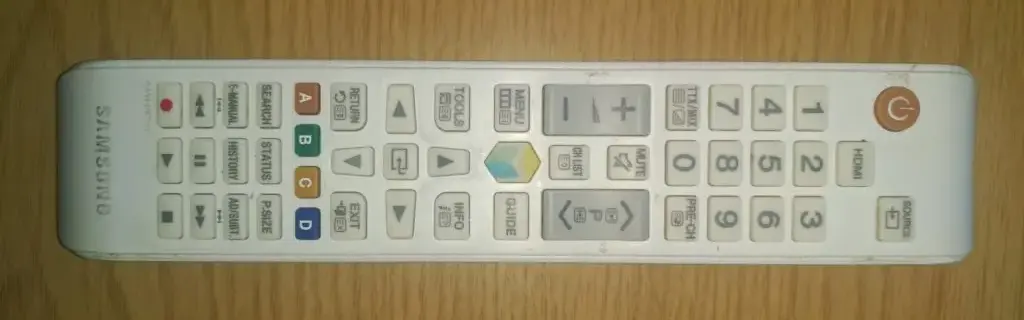
ご注意ください: サービスメニューは慎重に使用してください。誤った使い方をすると、テレビが破損する恐れがあります。サービスメニューに入ることで、自己責任でテレビを操作することになります。
Samsung TV、サービスメニューのアクセスコード
サービスメニューの入力、一般的なルール 初回はサービスメニューに入れない場合があります。何度か試してください。誤ってメニューに入ることを防ぐため、ボタンを押すアルゴリズムは厳密に規定されています。ボタンは必ず 1 回押し、押す間の時間も重要です。サービスメニューに入るには、ボタンは1回、ゆっくり、短く押す必要があります。押すアルゴリズムに違反すると、サービスメニューは開始されません。ボタンを押すアルゴリズムが正しければ、テレビを起動した後、ステータスLED(もしあれば)が点滅し続けますが、これはテレビがサービスメニュープログラムをロードしていることを意味します。1~5秒後、テレビ画面にサービスメニューが表示されます。電源LEDが点灯したままで、5秒経ってもサービスメニューが表示されない場合は、何か間違った操作が行われたことを意味し、サービスメニューに入る手順を繰り返す必要があります。
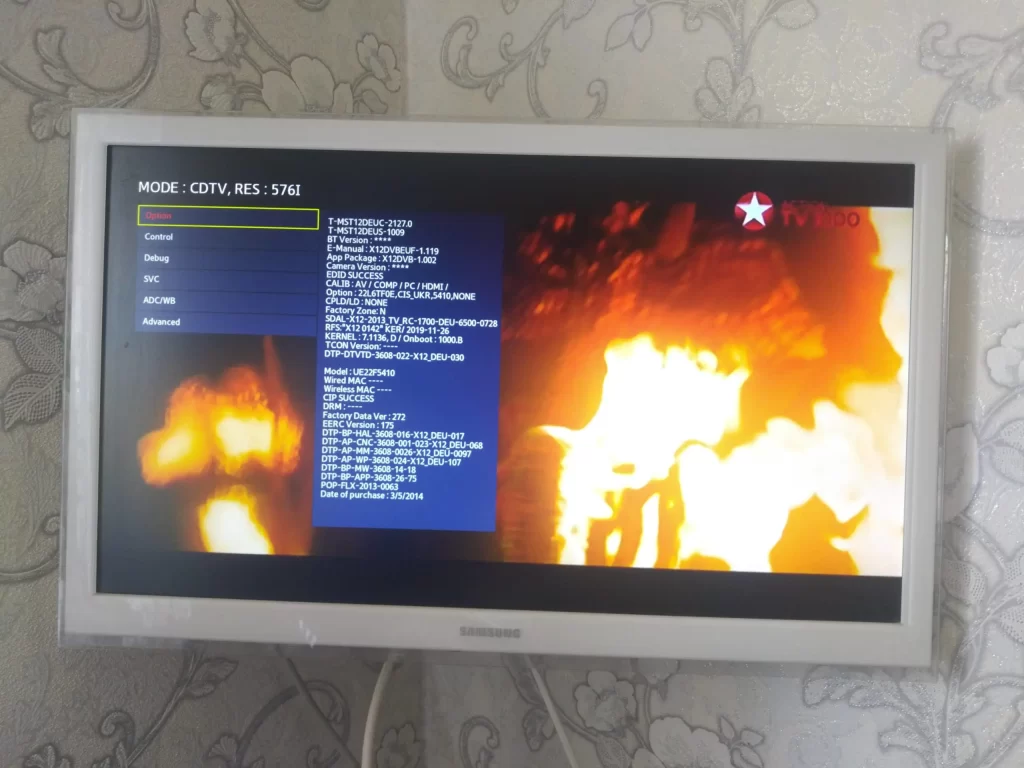
テレビのマザーボードのメーカー、ソフトウェアの変更、地域によって、Samsungテレビのサービスメニューに入る方法はいくつかあります。例えば、オプション番号1はヨーロッパで製造されたテレビに適しており、オプション番号2は米国、カナダ、メキシコ向けに製造されたテレビに適しています。エンジニアリングメニューに入るための操作はすべて、テレビの電源を切った状態(スタンバイモード)で行う必要があります。サービスメニューを終了する(テレビの電源を切る)には、電源ボタンを押します。
Samsung TVの隠しメニューにアクセスするためのコマンド一覧
テレビはコンセントに接続され、スタンバイモードになっている必要があります。0~9のボタンが付いたユニバーサル・リモコンが必要です。お持ちでない場合は、2011年以降のテレビ用のリモコンを購入してください。通常モードでボタンを1つずつ押し、リモコンをテレビに向けてください。
それぞれの可能な組み合わせは、電源ボタンを押すことで終了する。簡単に言えば、最初の3つのボタンが、テレビの電源オン後にサービスメニューを呼び出すためのコマンドを形成する。
サービスメニューにアクセスするには6つの方法がありますので、順番に試してみてください。
方法1:INFO → MENU → MUTE → POWER – 通常、サムスン製テレビの欧州モデルで動作し、米国の一部のLEDテレビでも動作します。
方法2:MUTE → 1 → 8 → 2 → POWER – アメリカのテレビに適しています。
方法3:DISPLAY → P.STD → MUTE → POWER。
方法4:SLEEP → P.STD → MUTE → POWER。
方法5:DISPLAY → MENU → MUTE → POWER。
方法6:MUTE → 1 → 1 → 9 → POWER。
テレビの設定を変更すると、新しい設定はすぐに適用され、追加の確認は必要ありません。リモコンのカーソルキーを使用して、メニュー項目間を移動し、設定を変更します。特定のメニューに入るには、Enter ボタンを押します。メニュー項目を終了するには、Return ボタンを押します。サービスメニューを終了するには、テレビの電源を切ります。
スマートリモコンを使ってアクセスする短いサービスメニュー
Samsung TVのサービスメニューには、「メインメニュー」というセクションがあります。このメニューには、スマートリモコンを使用してアクセスします。テレビのエンジニアリングメニュー全体にアクセスできるわけではなく、主な設定にのみアクセスできます。これらの設定を変更してもテレビが壊れることはありませんが、標準的なテレビの再起動でこれらの設定をリセットすることはできません。これらの設定をいじった場合、以下のサービスメニュー項目にアクセスできるようになります:
- Hospitality Mode – このメニューをオンまたはオフにすると、デフォルトのHDMI入力設定など、このメニューの他の機能を有効にすることができます。
- “Power On” – 最後のチャンネルの表示や特定の HDMI 入力の接続など、テレビの電源オン時の設定を制御します。
- “Menu OSD” – テレビ画面に情報を表示します。
- “Music Mode” – サウンドを制御します。
- “External Source” – 外部ソースとの相互作用を制御します。
- “Eco solution” – 省電力。
- “Cloning” – 設定を記録し、別のテレビに転送します。
このメニューに入るには、テレビの電源を入れ、コントロールホイールの上→下→okを押してテレビメニューを開きます。
サービスメニューマニュアル(クイックガイド)
最初の画面でサービスメニューに入ると、テレビの主なパラメーターが表示されます。左側がメニュー、右側がテレビの基本情報です。最初の画面で得られる情報の例を見てみましょう。
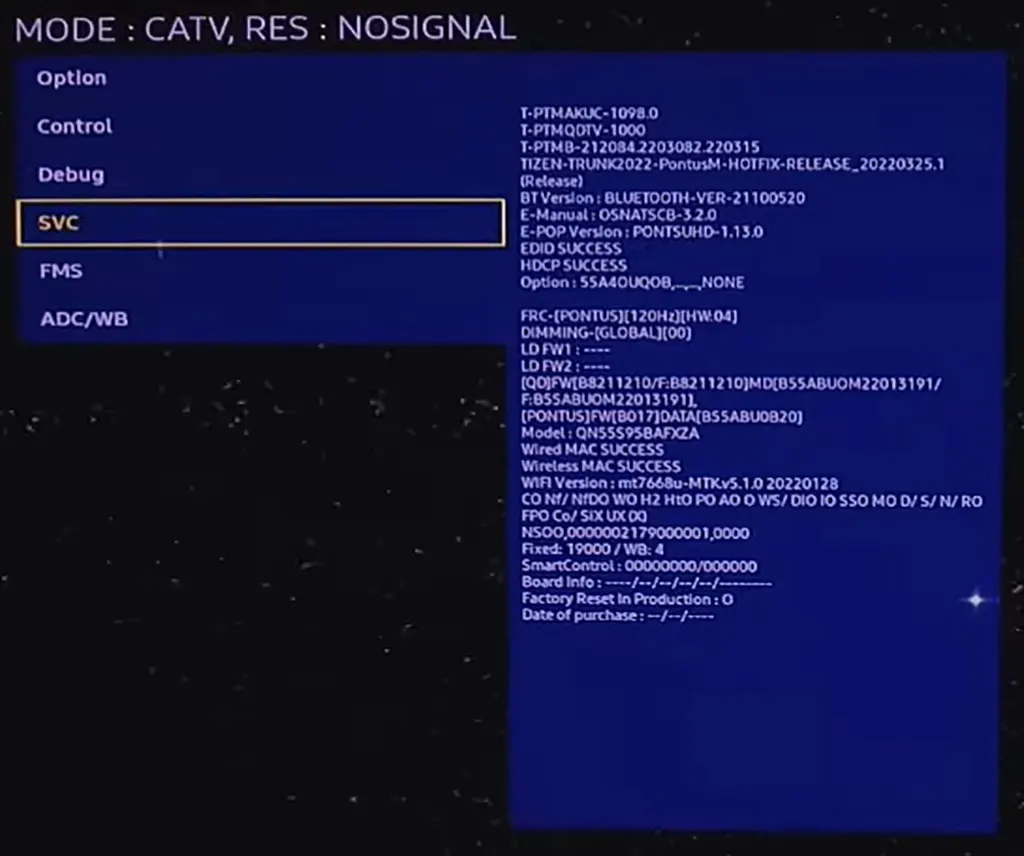
- T-PIMACUS-1098はテレビ内部のボード番号で、写真はS95Bテレビのシークレットメニューを示す。Samsung OLED TVには3つのボード(電源ボード、メインボード、ディスプレイ制御ボード)があります。
- TIZEN-TRUNK2022-PontusM-HOTFIX-RELEASE_20220325.1:これは、オペレーティングシステムのバージョンであり、それはTizen 6.5、OSの作業名TRUNK2022-PontusM-HOTFIX、このOSのバージョンは03月25日/2022現在の変更1にリリースされました。
- BT version:これはBluetoothのバージョンです。バージョンが表示されている場合、テレビにはBluetoothモジュールが搭載されています。
- E – Manual: OSNATSCB-3.2.0はテレビ内の電子マニュアルのバージョンです。
- E-POP version:テレビのプロモーションに使われた店頭デモ番組のバージョン。
- EDID(Extended Display Identification Data):ディスプレイ情報の自動転送は、テレビをモニターとして接続する場合に使用される。私たちの場合、それは動作します。
- HDCP:HDMI経由で伝送される信号のエンコーディングが機能するかどうか。
- Option 55a4ouqob: テレビの品番
- FRC:表示周波数120Hz。
- DIMMING:どのような調光システムを使用しているか。
- 次に、コンポーネント、WiFIモジュール番号、Macアドレスなどの情報がある。しかし、おそらく最も興味深い情報はテレビのモデル番号だろう。
- Model: QN55S95BAFXZA
- Factory reset in production:サービスメニューによるリセット回数。
- Date of purchase:この情報は、テレビのモデルとシリアル番号をデータベースと照合し、テレビをSamsungサーバーに接続したときに取得されたものです。テレビからSamsungアカウントにログインしたか、SamsungのWebサイトでテレビを登録した可能性があります。テレビが登録された日付、またはテレビからSamsungアカウントにログインした日付がこのフィールドに表示されます。ログインしていない場合は、ダッシュが表示されます。
LEDまたはQLEDテレビをお持ちの場合、お使いのテレビには異なるメーカーのディスプレイが搭載されている可能性があるため、スタートメニューにはディスプレイモデルに関する情報が表示されます。念のため言っておくと、サムスンは2021年現在、QLEDやLEDディスプレイを作っていない。メニュー内を探し回れば、もっと多くの情報を見つけることができます。ここでは、サービスメニューから得られるテレビに関する情報を簡単にリストアップします。
- 購入日
- TVモデル
- テレビのバージョン:テレビの組み立てに使用された部品のメーカーがわかります。
- TVベースモデル
- デジタルチューナー・メーカー
- 壁掛け形式、正確なサイズ、例:Vesa 200×200
- Wi-Fi地域
- ディスプレイの点灯時間(テレビを最初にオンにしてからの時間(時間単位)
- オリジナル版TVの開発年
- HDMIポート規格とHDCP対応
サービスメニューでテレビをチェックする
サービスメニューを使用すると、テレビの設定やモードを変更したり、テレビのコンポーネントをテストしたりできます。これは、技術者がテレビを診断するために必要です。
- あるテレビは出力が40ワットかもしれないが、別のモデルは60ワットでスピーカーも多いかもしれない。
- テレビをホテルモードやショップモードなどに切り替えることができる。
- 異なるTVモジュールのオン/オフ
- FRCスクリーンモードを無効にする(バックライト点滅)
- オペレーティングシステムのテストテーブルを使って画面チェックを行う。テレビは、画素が壊れていないか、幾何学図形が正しく表示されているかをチェックするテストに合格します。さまざまな画像が表示され、ディスプレイの品質を視覚的に確認できます。
- 画面のキャリブレーション
- ホワイトバランスを調整する
- テレビの原色のレベルをチェックする。
- また、有機ELテレビの残像除去のための画面メンテナンスと画面クリーニングもある。
エンジニアリング(非表示)メニュー vs Samsung Smart TVユーザーメニュー
最新のテレビはかなり複雑なデバイスです。例えば、ディスプレイやマザーボードの交換など、操作、設定、診断、修理を行うには、主要コマンドのレベルでテレビを制御する必要があります。一般的なユーザーには、標準メニューへのアクセスで十分です。この2つのメニューは互いに影響し合い、カスタムメニューでは、テレビを工場出荷時の設定に戻すことでリセットできる重要でないパラメータを変更できます。
サムスンTVの隠し(サービス)メニュー
これは、オペレーティングシステムの起動を設定するためのメニューです。このメニューでは、ディスプレイのサイズやタイプ、バックライトに供給される電圧の設定(画面が大きいほど、LEDバックライトの電圧も高くなります)、モジュールのオン/オフ切り替え、オーディオアンプの出力制御など、テレビのパラメータを設定します。特定のラインのテレビは、独自のOS変更を使用しているため、外観や設定数が異なる場合があります。OSは1つで、QLEDやOLEDテレビなど特定のライン向けに変更されている。OSはどのテレビも同じですが、テレビのシリーズによって設定が異なります。設定の変更方法を知っていれば、たとえば7シリーズのテレビを8シリーズにしたり、既知のクローズド機能を有効にしたりすることができる。例えば、サービスメニューでは、インテリジェントリモコンのサポートやブルートゥースヘッドフォンの接続機能をオフにすることができます。
サービスメニューの使い方
これは非常に重要です!設定の使い方を誤ると、テレビが誤作動を起こす可能性があります。そのため、設定の変更は、その目的がわかっている場合にのみ行ってください。たとえば、ディスプレイの種類を間違って設定すると、画像が上下逆さまになることがあります。
また、画面サイズを小さく設定すると、例えば50インチのテレビを持っているのに画面サイズを65インチに設定すると、しばらくすると画面がオーバーヒートして白い斑点が現れますし、画像処理アルゴリズムの設定を間違えると、テレビ画面が緑色になります。後で正しい設定を復元できるように、サービスメニューに入ったときに各メニュー画面の写真を撮っておいてください。
Samsung TVのユーザーメニュー
このメニューは第2レベルのメニューであり、通常のユーザーがアクセスできます。このメニューは、テレビのリモコンで「メニュー」または「ホーム」ボタンを押し、「設定」を選択すると表示されます。このメニューで使用できるのは、テレビの設定の10~20%のみで、サービスコマンドは通常使用できません。メーカーは、テレビを使用するにはこれで十分だと考えています。このメニューでは、画像や音量の設定、アプリケーションの起動、信号ソースの変更などができます。一般的に、これは標準的なテレビメニューであり、ユーザーはこのメニューを通じてテレビを自分のニーズに合わせてカスタマイズすることができる。




